Dreamweaver制作网页的方法及问题集合
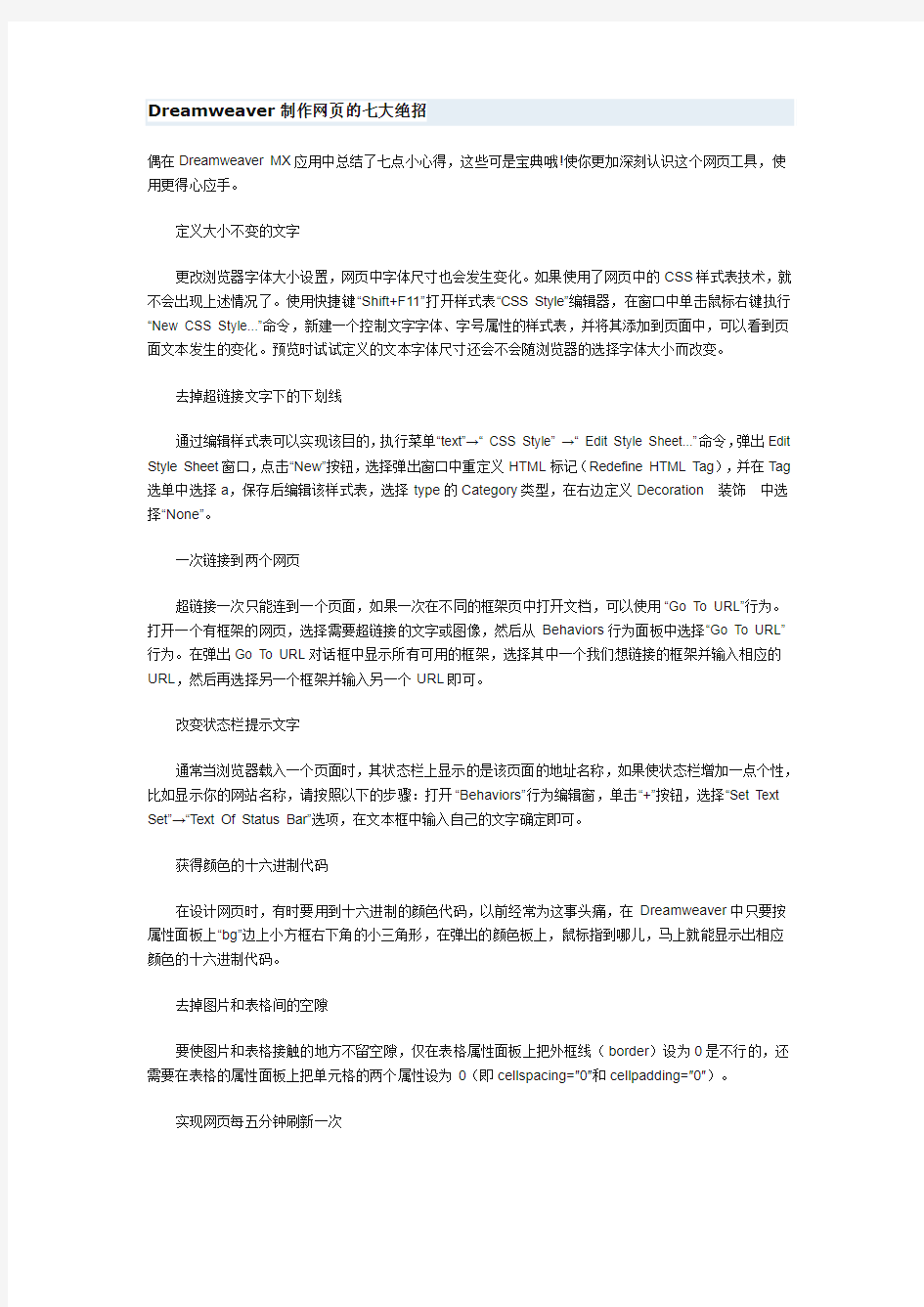

Dreamweaver制作网页的七大绝招
偶在Dreamweaver MX应用中总结了七点小心得,这些可是宝典哦!使你更加深刻认识这个网页工具,使用更得心应手。
定义大小不变的文字
更改浏览器字体大小设置,网页中字体尺寸也会发生变化。如果使用了网页中的CSS样式表技术,就不会出现上述情况了。使用快捷键“Shift+F11”打开样式表“CSS Style”编辑器,在窗口中单击鼠标右键执行“New CSS Style...”命令,新建一个控制文字字体、字号属性的样式表,并将其添加到页面中,可以看到页面文本发生的变化。预览时试试定义的文本字体尺寸还会不会随浏览器的选择字体大小而改变。
去掉超链接文字下的下划线
通过编辑样式表可以实现该目的,执行菜单“text”→“ CSS Style” →“ Edit Style Sheet...”命令,弹出Edit Style Sheet窗口,点击“New”按钮,选择弹出窗口中重定义HTML标记(Redefine HTML Tag),并在Tag 选单中选择a,保存后编辑该样式表,选择type的Category类型,在右边定义Decoration装饰中选择“None”。
一次链接到两个网页
超链接一次只能连到一个页面,如果一次在不同的框架页中打开文档,可以使用“Go To URL”行为。打开一个有框架的网页,选择需要超链接的文字或图像,然后从Behaviors行为面板中选择“Go To URL”行为。在弹出Go To URL对话框中显示所有可用的框架,选择其中一个我们想链接的框架并输入相应的URL,然后再选择另一个框架并输入另一个URL即可。
改变状态栏提示文字
通常当浏览器载入一个页面时,其状态栏上显示的是该页面的地址名称,如果使状态栏增加一点个性,比如显示你的网站名称,请按照以下的步骤:打开“Behaviors”行为编辑窗,单击“+”按钮,选择“Set Text Set”→“Text Of Status Bar”选项,在文本框中输入自己的文字确定即可。
获得颜色的十六进制代码
在设计网页时,有时要用到十六进制的颜色代码,以前经常为这事头痛,在Dreamweaver中只要按属性面板上“bg”边上小方框右下角的小三角形,在弹出的颜色板上,鼠标指到哪儿,马上就能显示出相应颜色的十六进制代码。
去掉图片和表格间的空隙
要使图片和表格接触的地方不留空隙,仅在表格属性面板上把外框线(border)设为0是不行的,还需要在表格的属性面板上把单元格的两个属性设为0(即cellspacing=″0″和cellpadding=″0″)。
实现网页每五分钟刷新一次
在Dreamweaver MX的Insert功能面板上选择“head”功能组,点击面板上“Refresh”按钮,弹出“Insert refresh”对话框,在“Delay”中输入以秒计的间隔时间,比如每五分钟刷新一次,则输入300。最后在该对话框上复选“Refresh This Document”刷新当前窗口即可
Dreamweaver 行为的使用
DreamWreaver自带的行为动作有不少,下面就分别介绍。
1.Call JavaScript
Call JavaScript(调用JavaScript)动作允许使用行为控制器指定当事件发生时将被执行的自定义函数或JavaScript代码行。
要使用Call JavaScript(调用JavaScript)动作:选择一对象并打开行为控制器,单击加号按钮,从动作弹出菜单中选择Call JavaScrip,在弹出的对话框中键入将要执行的JavaScript或函数名。
2.Change Property
使用Change Property(改变属性)动作能够改变对象的属性值。能改变的属性是由目标浏览器的类型决定的。Internet Explorer(IE)4.0浏览器能够改变的属性比IE3.0或Netscape Navigator3.0或4.0浏览器多得多。要使用改变属性动作,必须十分熟悉HTML和JavaScript语言。
3.Check Browser
使用Check Browser(检查浏览器)动作可以根据访问者浏览器的类型和版本发送不同的网页。例如,如果访问者使用的是Netscape Navigator4.0或其后续版本的浏览器,你可以将其引导到一个网页;如果访问者使用的是Internet Explore4.0或其后续版本的浏览器,你可以将其引导到另一个网页;如果访问者使用的是其它类型的浏览器,你可以保留当前网页。
4.Check Plugin
使用Check Plugin(检查插件)动作可以根据访问者是否安装特定插件决定是否给他发送不同网页。例如,你可以让安装了Shockwave插件的访问者访问一网页,而未安装的访问者访问另一网页。
5.Control Shockwave or Flash
使用Control Shockwave or Flash(控制Shockwave或Flash电影)动作可以播放、停止、回放或转到Shockwave或Flash电影中的某一帧。
6.Drag Layer
Drag Layer(拖动层)动作允许访问者使用拖动层的操作。使用这个动作你可以创建动脑筋、滑动控制和其它可移动的网页页面元素。
7.Go TO URL
使用Go TO URL(转到URL)动作可以在当前窗口或指定框架中打开一新的网页。这个动作对于想单击一次便改变两个或更多个框架中的内容特别有用。此外,在Timeline(时间轴)中,可以调用该动作使访问者经过特定时间间隔后跳转到另一网页。
8.Jump Menu
当使用Insert>Form Object>Jump Menu(插入>表单对象>跳转菜单)建立一个Jump Menu(跳转菜
单)动作时,Dreamweaver创建菜单对象,并为该对象附加适当的行为,通常无须手工添加Jump Menu (跳转菜单)动作,我们可以在行为控制器中双击一已存在的跳转菜单动作来编辑新的。
9.Open Browser Window
使用Open Browser Window(打开浏览器窗口)动作可以在一新的窗口中打开一个URL。你可以指定新窗口的属性,包括它的大小、属性(窗体大小是否可调整,是否有菜单栏等)及名称。
如果你指定新窗口无属性,则新窗口将按启动它的窗口的大小及属性打开。为新窗口指定任何属性都将自动关闭其它所有未加指定的属性。例如,如果你指定新窗口无属性,则它可能以640×480像素大小打开,并且附加有一个导航工具栏、位置工具栏、状态栏及菜单栏;但是如果你仅仅指定新窗口以640×480像素大小打开,而没有指定其余的属性,则它以640×480像素大小打开,但没有附加导航工具栏、位置工具栏、状态栏、菜单栏、调整柄及滚动条,因而此行为非常适合打开一个定制的窗口,运用非常广泛。
10.Play Sound
使用Play Sound(播放声音)动作可以播放声音。例如,我们可能想让访问者将鼠标移动到链接上的时候产生声音效果,或在网页载入时播放音乐片段。
11.Popup Message
Popup Message(弹出消息)动作用我们指定的消息显示在JavaScript警告框中。由于JavaScript 警告框中只有一个按钮(OK),因此可以使用这个动作给访问者提供信息而不是提供选择。
12.Preload Images
Preload Images(预先载入图像)动作载入那些不会立即在网页中出现的图像到浏览器缓存中,例如那些使用时间轴、行为或JavaScript变换的图像。这样可以防止图像显示时由于下载导致的延迟。
13.Set Nav Bar Image
使用Set Nav Bar Image(设置导航条图像)动作能将图像转换成导航条图像或改变导航条中图像的显示及动作。
14.Set Text of Frame
Set Text of Frame(设置框架中的正文)动作允许我们动态设置框架中的正文,可以用指定的内容替代原框架中的内容和格式。该指定的内容包含任何有效的HTML。
虽然Set Text of Frame(设置框架中的正文)动作可以替代原框架中的格式,但我们也可以通过选择保留背景颜色来保留网页的背景及文本颜色属性。
15.Set Text of Layer
Set Text of Layer(设置层中的正文)动作用指定的内容替代原层中的内容和格式。该指定的内容包含任何有效的HTML。
16.Set Text of Status Bar
Set Text of Status Bar(设置状态栏信息)动作在浏览器窗口左下角的状态栏内显示信息。例如,使用该动作可以在状态栏内描述一个链接的目的替代显示该链接的URL。
17.Set Text of Text Field
Set Text of Text Field(设置文本域中的文本)动作可以用你指定的内容替代表单对象中文本域中的内容。
18.Show-Hide Layers
使用Show-Hide Layers(显示或隐藏层)动作可以显示、隐藏或还原一个或多个层的默认的显示状态。当访问者和网页相交互时,该动作对于显示信息很有用。例如,当访问者将鼠标移到一幅地图上时,可以让访问者触发显示一个层,此层用以描述该地区的相关信息。
19.Swap Image
Swap Image(变换图像)动作可以通过改变IMG(图像)标签的SRC属性将该图像变换为另外一幅图像。使用该动作可以创建按钮变换和其它图像效果,包括一次变换多幅图像。由于在此动作中被影响到的只有SRC属性,因此变换图像应该和原图像有相同的尺寸(即高度和宽度都相同)以防止产生图像变形。
20.Swap Image Restore
Swap Image Restore(变换图像还原)动作可以将最后设置的变换图像还原为原始图像。当你为一对象附加Swap Image(变换图像)动作时,该动作将自动添加,如果此时选择了Restore Images onMouseOut (当鼠标移开图像时,变换图像还原)选项,那么Swap Image Restore(变换图像还原)动作就无须人工选择。
21.Go To Timeline Frame
Go To Timeline Frame(到时间轴帧)动作将playback head(播放头)移动到指定帧。你可以在时间轴检查器的行为通道中使用该动作来设置时间轴的某个部分循环若干次、创建Rewind(回退)链接或按钮、或者让访问者跳到动画的其它部分。
设置方法:打开时间轴检查器,在一时间轴上选择动画条上附加行为的帧,在行为检查器上单击加号按钮,从动作弹出菜单中选择Timeline>Go To Timeline Frame(时间轴>到时间轴帧)。在出现的对话框中选择一个时间轴,在Go to Frame(转到帧)域中输入帧号(即转到第几帧),单击OK。再将默认事件改为我们想要的。
22.Play Timeline and Stop Timeline
使用Play Timeline and Stop Timeline(播放时间轴和停止时间轴)动作可以允许访问者通过单击一个链接或按钮实现开始和停止播放时间轴;也可以允许访问者在鼠标移动到一个链接、图像或其它对象上时使时间轴自动开始和停止播放。如果你在时间轴检查器中选择Autoplay(自动播放)选项,Play Timeline (播放时间轴)动作将自动使用onLoad事件附加到BODY标签中。
23.Validate Form
Validate Form(验证表单)动作可以检测指定文本域中的内容以确保访问者输入的数据类型正确。用onBlur事件为单独的表单域附加该动作,则访问者填写表单时检测该域;用onSubmit事件为表单附加该动作,则访问者单击Submit(提交)按钮时立即评估若干个域。为表单附加该动作可以防止指定域包含无效数据提交给服务器的情况
制作网页的十大诀窍
预早筹划
设计主页未必很艰难。但这一工作与编制传统的宣传品一样,都需要我们谨慎处理和筹划。换言之,我们必须首先确定自己需要传达的主要信息,然后细意斟酌、把所有意念合情合理地组织起来;之后是设计一个页面式样,试用于有代表性的用户,接着重复修订,务求尽善尽美。
尽量精简
主页的作用好比一本书的封面,是为了吸引用户测览你的网址内容。因此,主页的设汁应以醒目为上、令人一目了然。切勿堆砌太多不必要的细节,或使画面过于复杂。在主页上清楚列出三项要点,例如机构名称、提供的产品或服务、以及主页内容(亦即你的其他页面还载有什么资料)。应切记页面给人的第一观感最为重要。在网上到处浏览的人很多。如果你的主页真没有吸引力,很难今他们深入观赏。
尽量简朴
现今大部分用户那是用调制解调器接驳万维网,所以他们一般都要花很多时间等待主页传送到自己的系统。切勿令他们加倍望穿秋水。主页上的图形应力求简朴,避免耽搁用户的时间。图像愈大、颜色愈深,传送页面的时间愈长。
这并不是说你要完全略去图像不用,只是提醒你要注注意使用图像所引起的效果。
主页上的颜色最好不超过六十四种,页顶图像最好保持在大约10KB(千字节)以下。切勿禁不住诱惑。觉得非要放入大幅的图画不可;应考虑只用三两幅短小精悍的图像。主页整体上要能够迅速传送。如果载入的时间超过十至十五秒,很多用户就会等得不耐烦。如果情况许可,最好先测试一中你的主页在稍差的条件下的传送速率,14.4千波特的调制解调器,或透过Prodigy等网上服务接驳万维网等。
此外、还须注意配合最低档的设备,例如标准的小型显示器,不要假设人人都用高解像度的大荧幕。运用先进测览软件所提供的一些尖端功能是可以的、但应确保你的主页在次一级的浏览软件上(例如某些网上服务所提供的专用浏览软件)仍可畅顺地显现。
善用图像
用户在网上四处漫游,你必须设法吸引和维护他们对你的主页的注意力。万维网的其中一个最重大资源是其多媒体能力,所以我们无论如何要善加利用。主页上最好有醒目的图像、新颖的画面、美观的字款,使其别具特色,令人过目不忘。图像的内容应有一定的实际作用,切忌虚饰浮夸。最佳的图像足集美观与传讯于一身。
注意图画可以弥补文字之不足,但并不能够完全取代文字。
很多用户把浏览软件设定为略去图像,以求节省时间他们只看文字。因此,制作主页时,必须注意将图像所戴的重要信息或联接其他页面的指示用文字重复表达?次。
用纯文本模式测试已制成的主页,确保其传达到所有信息。
使主页易于漫游
主页的其中一个主要功能是作为漫游工具,指引用户查阅你存储在网址或其他地点的信息。尽量使漫游过程不费吹灰之力。基于清晰明确和速度的考虑,主页上的联接项目应只限于几个高级的类别,例如公司、产品、服务、支援等。
用六至八个联接项目最为理想。
此外,你提供的信息不应埋藏在重重叠叠的页面之下。穿越五个以上的联接项目已足以令人厌烦。因此,你必须在广度和深度之间求取平衡。如果你的网址上有太多信息,你可能要编制较长的页面或使用更多联接项目,甚至可能要建立多个主页、使每个主页载有不同的信息。如果能够让用户在主页上以关键字或词语查找所需的信息,肯定受用户欢迎。
假若你有充足的资源,便应找一位专家来评估你设计的主页是否方便易用。设法找一些对主页陌生的用户,来试用你的初步制成品。
提网协领
主页一般须载有以下事项:
★标题
此标题须清楚无误地标示你的网站。标题可以是名称、标语徽号或图像。
★电子邮件地址(例如你的Webmaster)
以便用户有问题时,可以通知你。
★版权资料
这是适用于主页内容的版权规定。
你可以在主页上标示一句简短的版权声明,用联接方法带出另?个载有详细使用条款的页面。这样可以避免主页显得乱糟糟。
★联络资料
列出通讯地址、公关或营业部门的电话号码等。
循环利用现有信息
制作主页(或其他主页)时,通常都毋须从头做起,因为有许多现成的文字、图画等资料可供我们重用,例如宣传小册、公关文件、技术手册、资料库等。很多情况下,只要用少许功夫、就可把这些材料转到网页上使用。
保持新鲜感
万维网上不断有新事物出现、每天都有新花样。如果你的主页从不改变,用户很快会厌倦。在主页上预告即将有新资料推出,可吸引用户再来测览。不妨在页头以大字标题宣布新消息。可以定期改变主页上的图像、或更改主页的式样。
趣味性的事项可以持续或自动更新、例如列出会测览你的网站的人次。
同样,为保持新鲜感,应时刻确保主页提供的是最新信息。
将更新主页信息的工作纳入既定的公关及资料编制计划内,亦即当你使用传统方法(例如新闻稿)传递的新信息、会问时出现在你的主页上。确保连接项目运作畅顺,以免用户在荧幕上收到?无法查阅所需档案?的信息而大感没趣。
贯彻诺言
做不到的事情,千万不要轻易承诺。切勿随便叫用户作出回应行动,例如要求用户填交订贷表格,除非你已制订好处理这些订单的方法和交货程序。如果在网上列出联络电话、就要确保自己能够迅速解决来电者的问题。
吸引用户测览
既然绞尽脑汁把主页弄得美观实用,没有人来欣赏就太可惜了。为吸引所有网中人来浏览,必须使主页易于寻找。
通知其他网站(例如题材相关的网站),他们可能想联通你的主页。安排将自己的网址列在所有相关的网址目录、索引、查找程序和?What? s new?页面上。尽量将网址传播开去,使之出现在Internet和所有传统煤体上、例如书刊广告、公关文件、宣传品等。
在网站上,于每个页面设置home按键,方便用户随时返回主页。
万维网充满生命力、正在不断演进,所以一些现时适用的经验,将来未必合用。举例来说,将来家居用户有高速线路接驳Internet,就可以消除数据传输目前的所受的限制、使主页的篇幅可以更长,页面更华丽。新的浏览功能、例如Sun的HotJava测览软件所提供的先进功能、将使万维网更强劲和更方便沟通。HotJava将主页由静态的文件转为动态的实体,提供诸如即时制作动画、背景音乐、即时存入资料(例如不断更新股票价格)、话音广播等功能、为网上用户带来更多乐趣。
有好的主页,还须有精良的设备支持。网站服务器不断推陈出新,使建设网站的工作愈来愈容易。以S u n的NetraInternet Server为例、全套设备包括上网所需的软硬件、以及建立完善的高效能网站所需购各种软硬件设施。
这些发展为万维网及其用户开拓了壮阔的前景。建设网站的上作,从未如此容易过
DW8代码工具栏试用
DW8的代码编辑视图的环境,越来越受CODE编写者的喜欢了。今天试了些东西:
一,代码的折叠
1,通用方法
直接选择多行代码,然后选择点击列左侧的折叠按钮即可。
2,折叠整个标签按钮
比较1而言,其最大的优势是“无需选择多行代码”,只要将光标定位在需要折叠的标签中,单击“折叠整个标签”按钮,DW8即可将其首尾对应的标签区域进行折叠。
注意:按按钮功能只能是对规则的标签区域起作用。
3,折叠所选按钮
这个和1几乎是同一个作用效果,所不同的是1中按折叠按钮,而本处是选择“折叠所选”按钮。如此而已,任君选择。
4,特殊折叠法
形如图象处理软件里面的反选,同样在DW8的代码选择中也可选择所选区域、标签以外的内容。方法是按住Alt键的同时进行如上3类的操作。
二,打开折叠的代码
1,通用方法
如折叠代码时的方法想对应的,打开已经折叠的代码,只要单击列左侧的已折叠代码的展开按钮即可。
2,扩展全面按钮
即将页面中所有折叠的代码全部展开显示。
三,代码标签的快速选择
代码标签之间一般都存在着嵌套的关系,那么该如何快速地查找某代码标签是属于哪另一个代码标签的呢?
直接将光标定位在该标签代码内,单击“选择父标签”按钮即可。可单击多次依次选择父标签
四,代码的批量注释
之前为调试某些程序而需要注释掉部分代码,而这些代码又有为数不少的行数,所以只能一行一行的添加注释,那么现在只需要:
选择需要注释的代码行,单击“应用注释”按钮,弹出菜单中选择相应的注释方法即可。
同时,取消这些注释,也只需要单击“删除注释”按钮每行依次删除。
五,环绕标签
环绕标签主要是防止了我们写标签时的呼应关闭。其操作方法是:选择一段标签,单击“环绕标签”按钮,输入相应的标签代码,即可在该选择区域外围添加了完整的新标签代码。
快速而又防止了前后标签遗漏不能关闭的情况。
六,缩进代码和凸出代码
为了保证程序的可读性,一般都需要将标签代码进行一定的缩进凸出,错落有致。之前我们可以选择一段代码按Tab键可完成代码的缩进(当然现在也还可以)。
但对于已经缩进的代码,如果想要凸出,则就稍微费事了,不清楚的可能需要一行一行的按退格键,当然快捷键Shift+Tab就可以了,不过知道的人不是太多:)
所以现在在DW8中,直接将此功能做成了“缩进代码”按钮和“凸出代码”按钮
Dreamweaver制作网页技巧20则
1)怎样将Dreamweaver 集成到IE 浏览器?
Dreamweaver 安装程序会在上下文选单增加一个“ Edit with Dreamweaver ”命令,我们还可以修改Windows 的注册表使它与IE 集成。就象MS Word 、Frontpage 和Notepad 一样,通过IE 工具栏的编辑按钮来调用Dreamweaver 打开当前网页。
将下面文本的最后一行要改为你自己的Dreamweaver 安装路径,把它们保存为一个*.reg 文件,双击它将信息添加到注册表即可。
REGEDIT4
[HKEY_CLASSES_ROOT\.htm\OpenWithList\Dreamweaver]
[HKEY_CLASSES_ROOT\.htm\OpenWithList\Dreamweaver\shell]
[HKEY_CLASSES_ROOT\.htm\OpenWithList\Dreamweaver\shell\edit]
[HKEY_CLASSES_ROOT\.htm\OpenWithList\Dreamweaver\shell\edit\command]
@="C:\Program files\Macromedia\Dreamweaver 3\dreamweaver.exe %1"
如果要设置为IE 缺省的编辑器,打开IE 的“Internet 选项”,在程序标签指定。
2)为了使用某些脚本,经常要为图形或文本加上空链接,但是浏览时点击有空链接的对象时,会跳到页面的顶端,如何避免?
因为浏览器以为链接到同一页,可它又找不到定义的书签(anchor ),于是停留在页面的顶端。用“ javascript:void(null) ”替换空链接的“ # ”,解决这个问题。
3)使用CSS 、层的时候,在不同浏览器的效果不一样,有时甚至出现错位现象,怎样解决?
在对不同浏览器的兼容方面,Dreamweaver 作得不错,但绝不意味用Dreamweaver 作出的网页在IE 和Netscape 中完全一样。通常情况下,用不同的浏览器浏览同一个网页的外观不可能完全一样,这是不同厂家的浏览器本身决定的。
一般要尽量注意以下问题:
不要混合使用层和表格排版,如果是父子关系,如层中表格,不在此原则范围内;
内联式的CSS 在Netscape Navigator 中经常会出现问题,使用链式或内嵌式;
有时需要在空层插入表格或者透明图片,以保证在Netscape Navigator 里的效果。对于只有几个像素宽度或高度的层,改用图片来实现;
避免使用W3C 组织不推荐的排版属性,用CSS 代替。
4)为何从别的文档拷贝文本到Dreamweaver ,所有的段落会挤成一团,而在Dreamweaver 内部又带有格式代码?
Dreamweaver 复制和粘贴文本有二种类别,标准的方式将对象连同对象的属性一起复制,把剪贴板的内容作为HTML 代码;另一种方式仅复制或粘贴文本,复制时忽视html 格式,粘帖时则把html 代码作为文本粘贴。多按一个“ Shift ”(Ctrl+Shift+C/Ctrl+Shift+V )键即按后一种方式操作。
5)为什么网页用IE 浏览正常,用Netscape Navigator 却不符合要求甚至出错,而且在Dreamweaver 的文档窗口老是修改不好?
请检查代码。因为用所见所得编辑器反复修改页面的某些部分,有时会留下一些多余的代码,比如多余的链接,这些代码在Dreamweaver 的文档窗口看不到,IE 会忽视它们。但是Netscape Navigator 对代码要求更严格,预览时就出现不可思议的现象。
6)在Netscape Navigator 中,有些书签(anchor )不起作用,有些好象消失了?
Netscape Navigator 的书签是大小写敏感的。在Navigator 中,多层嵌套的表格里面的书签会丢失,把书签放到表格外面。
7)Dreamweaver 文档窗口布满了各种各样的面板,为了编辑文档,不得不扒开一个个空隙,太累,如何是好?
一个800X600 分辩率的屏幕对于Dreamweaver 来说确实小了些,不过即便是1024X768 ,也放不下所有的面板。关键是好好组织。
关闭那些在编辑中暂时用不到的面板,把常用的面板放在一起,节省屏幕空间;
除非现在要用,否则关闭“ HTML Source Inspector ”,它除开占用屏幕空间,还占用相当的系统资源;
按F4 隐藏所有打开的面板,一览文档的全貌,再按一下,显示面板;
在“ Windows ”选单有个“ Arrange Floating Palettes ”命令,使用这个命令将所有打开的面板放在窗口四周,并互不重叠。
多用快捷键并熟练掌握是很好的提高工作效率的方法。
当添加不可见的对象时,Dreamweaver会在文档窗口的页面顶部加上相应的图标,如果图标太多,可能妨碍编辑。可以按“Ctrl+Shift+I ”(主选单View|Invisible Elements )来隐藏和显示它们。也可以设定不出现这些图标,不过不建议这样作,因为它们能帮助选择对象,便于编辑。
8)Head 对象面板只能添加内容,能在文档窗口修改< head> 标记的内容吗?
可以。有一种非常直观的方式,按“ Ctrl+Shift+W ”(主选单View|Head Content ),在文档窗口主选单栏下出现一行图标,点击这些图标修改。
9)如何选择表格、层里面那些非常小的,比如1X1px 的图片?
在表格的单元格中点击,然后按下“ Shift ”键,用箭头键移动即可选择。
也可先选定表格单元(按下Ctrl 键,用鼠标点击相应单元)或者层,然后在“ HTML Source Inspector ”面板中选择高亮代码中的< img src="..."> ,返回文档窗口,图片即被选择。
10)怎样编辑一个框架系的名字(Title)?
按“ Ctrl+F10 ”打开“ Frames ”面板,点击最外面的框,按“ Ctrl+J ”(主选单Modify|Page Properties )。
11)如何改变“behaviors”的缺省事件?
事件设定文件放在Dreamweaver 安装目录下的“ \Configuration\Behaviors\Events\ ”文件夹,比如对于 4.0 以上版本浏览器,打开文件“ 4.0 and Later Browsers.htm ”。
< A onClick="*" onDblClick="" onKeyDown="" onKeyPress="" onKeyUp="" onMouseDown="" onMouseOut="" onMouseOver="" onMouseUp="">
将“ onClick="*" ”中的“*”移到“ onMouseOver="" ”中,改为:< A onClick="" onDblClick="" onKeyDown="" onKeyPress="" onKeyUp="" onMouseDown="" onMouseOut="" onMouseOver="*" onMouseUp="">
重新启动Dreamweaver ,该类缺省事件即变为“onMouseOver ”。其他类推
12)在打开一个页面时,同时打开一个小窗口,用Dreamweaver 能够实现吗?
能,不用写一行代码。在“ behaviors ”面板使用内置的“ Open Browser Window ”脚本,设定页面、窗口大小、属性。如图:
13)插入表格时,在表格单元中老是有个空格(< td> < /td> ),怎样才能不让它产生?
这是Dreamweaver 自动生成的,不要删除它。如果表格单元里没有任何东西,Netscape Navigator 将不显示该单元。
14)模板文档的< head> 标记里,除了网页主题外不能编辑,怎样才能将behaviors 加入到基于该模板的网页?
用“ HTML Source inspector ”面板在模板文档的“ < /head> ”前加入可编辑标记,如下:
< !-- #BeginEditable "Javascript" -->
< script language="JavaScript">
< /script>
< !-- #EndEditable -->
15)在合作开发和管理网站时,使用Dreamweaver 的登记/检查系统,是否为远程服务器的网站的相关文件加上了不同的访问权限?
check in/check out 是Dreamweaver 内部使用的一种管理机制,它与文件的属性无关。“ check out ”意味着该文件正被我使用,别人不能编辑它;“ check in ”则表示该文件可以被别的同事check out 及编辑,本地的文件就会变成只读,防止自己改变它的内容。
Dreamweaver 通过在本地和远程服务器上产生相应的“.lck” 文件来实现check in/check out 功能,这些文件在“ Site ”窗口不显示,Dreamweaver 能够读这些文件,它只对Dreamweaver 有效。并没有为文件加上什么属性。如果用别的Ftp 工具和编辑器,仍旧可以打开它们。
16)作网页时,鼠标飞舞,经常改变了设置好的图片的大小。能够不重新查看图片就纠正吗?
如果图片的大小不符,在属性面板,它的值会变成显目的粗体。按面板上的“ Refresh ”按钮,就可恢复成真实大小。
17)如何才能单击一个链接,同时改变多个框架?
最直接的方法就是为该链接建立一个框架系。
用Dreamweaver 的“ Go to URL ” behavior 更简单。对话框显示所有的框架,在下面的“ URL ”栏填入相应的页面就是。
18)想给文本加上behavior ,可是behavior 面板上的项目都是灰暗的,不可选的,怎么办?
以前遇到这种情况,我一般在文本旁边插入一张图片,把需要的behavior 加在图片上。然后再编辑代码,移到文本上,并去掉图片。
上面的作法较繁琐,便捷的方式是将文本链接到“ javascript:void(null) ”,那些behavior 就老老实实显露出来了。
19)把使用了behaviors 的层放进Library 时,Dreamweaver 不让层的behaviors 跟着走,怎么办?
用模板来作。
20)检查Flash 插件并重定向的脚本有时不正常,还有别的方法吗?
制作Flash 网页时,人们习惯使用Dreamweaver 的“ check plugin” behavior 来重定向。但是有时它会错报,明明安装了插件,却说没有。下面介绍一种稳妥的方法来重定向。
制作一个新的首页作为重定向的页面。用“ head ”对象面板的“ Insert Refresh ”定向到未使用Flash 技术的网页,如图。它会在页面头部加上如下代码:< meta http-equiv="refresh"
content="4;URL=noflash.htm">
另作一个很小的Flash 影片,在第一帧加上一个“ Get url ”行为,指向使用Flash 技术的页面。把这个小影片嵌入到用来定向的首页。
显然,这个重定向的页面是非常可靠的
网页优化必须做的26件事情
a)准备工作和建立内容
在你注册域名之前,你就应该记录下你的想法,应该准备足够100个网页的内容。请注意是至少。这100个网页应该是真正的内容,而不是链接页,关于我们页,联系我们或者版权声明等等杂七杂八的网页。
b)域名
你应该选择一个很容易建立品牌的域名,你要的是https://www.360docs.net/doc/ff14551430.html,,而不是关键词.com。充斥关键词的域名应该被丢弃,易于建立品牌的和容易辩识的域名才是最好的。
域名当中所包含的关键词作用现在非常之小。为什么https://www.360docs.net/doc/ff14551430.html,改名为https://www.360docs.net/doc/ff14551430.html,,那次改名是我所见过的,最大胆的策略之一。这个改名的策略摧毁了几年时间所建立的品牌。
c)网站设计越简单越好
一个指标是文字内容的比重应该大于HTML格式的比重。整个网页应该规范化,应该在所有的浏览器上显示正常。比如使它符合HTML3.2标准。搜索引擎蜘蛛还并不太喜欢HTML4.0标准。
应该远离那些太重的因素:Flash, dom, java script等。如果你必须要使用这些脚本的话,把他们作为外部文件来使用。在我看来,根本没有必要使用这些东西。这些东西几乎不能给一个网站增色,却会极大的从各个方面伤害网站的表现(搜索引擎友好问题只是其中之一)。
用逻辑的方式安排你的网站,可以在目录名当中使用关键词。你也可以采用另外一种方法,也就是把所有的网页都放在根目录当中(这种方法很少见,但是事实证明是非常好的有效的方法)。
不要让你的网站堆砌一大堆没用的东西,比如说建议使用什么什么浏览器,或者计数器等等,使它保持最简单化,看起来专业化。向Google自己学习,看看他的主页,简单的没法再简单了。这也正是人们所需要的。
速度不是最重要的因素之一,而是唯一的重要因素。你的网页应该非常快速,如果你的网页会延时3,4秒钟,你就完蛋了。当然如果你的主机和访客在不同的国家,3,4秒钟还有情可原,对当地的访客来说,3到4秒钟的下载时间已经是极限了。超过这个时间,每多一秒钟,你就会丧失10%的流量。而这10%的流量可能正是成功与失败的分野。
d)网页大小
越小越好,最好保持在15K以下。越小越好,最好保持在12K以下。越小越好,你最好保持在10K 以下。你明白了我的意思了吧。比5K大,小于10K,这是最好的。很难做到,但是却是最有效的。对搜索引擎也有效,对访客也有效。
e)内容
每天建一页两百到五百字的网页。如果你不知道该写些什么的话,做点关键词调查,然后根据你所得到的热门关键词写文章。
f)密度,位置等等
简单老式的SEO,在这些地方用一次你的关键词:网页标题,说明标签,正文标题,网址URL,黑体,斜体,网页的最开始。关键词密度介于5%到20%之间(也别太在意)。写出好的文章,并且检查错字。拼写检查(对中文来说,检查错字)正在变得越来越重要。因为搜索引擎已经开始运用自动纠错功能,所以已经没有可以写错别字的借口了。
g)导出链接
在每一个网页连向一到两个排名高的网站,在链接文字当中加上关键词(这一点对未来来说很重要)。
h)网站内的交叉链接
指的是同一个网站内的链接。在你的网站之内,高质量的内容之间互相链接起来。如果一个网页是关于食物的,那么你应该确保这页连向关于苹果的和蔬菜的那些页。尤其对Google来说,基于共同内容的相互链接对在你的网站之内分享PR是非常重要的。
你要的不是使其他网页黯然失色的一个全明星网页,你需要的是50个每天吸引一个访客的网页,而不是一个每天吸引50个访客的网页。如果你发现你的网站里面有一页,确实是吸引大部分流量的页,那么你就应该把这一页的PR值通过交叉链接,分散到其他网页上。这有一点像老话说的分享财富。
i)开通网站
最好不要使用虚拟主机。最好使用你自己的单独的IP地址。确保你的网站可以被搜索引擎蜘蛛所索引。所有的网页都应该连向你网站里其他的网页。所有的网页距离主页都不应该超过两次点击。所有内容页也都应该链接回主页。一个在所有页上都存在的菜单系统,应该链接到你的网站上的主要部分。
在你完成一个高质量的网站之前,不要把它开通。开通一个不好的网站,比不开通网站更糟糕,你要的是从一开始就是一个优秀的网站。
申请登录开放目录,如果你有预算的话,也申请提交到雅虎和其他付费目录。如果没有预算的话,可以试试雅虎的免费提交,但是不要抱太大希望。
j)网站提交
把主页提交到Google等搜索引擎,然后接下来六个月就忘了这件事。没错,提交,然后忘了它。
k)记录和跟踪
使用一个高质量的能够记录访客来源的日志分析软件。如果你的主机提供商不提供访客来源,你就应该使用另外一家主机提供商。
l)观察蜘蛛
观察来自搜索引擎的蜘蛛们,确保蜘蛛在爬行你的整个网站。如果不是的话,你应该检查你的所有链接系统,确保蜘蛛能发现你整个的网站。如果搜索引擎需要两次才能检索完你的网站,你也不要害怕。对很多搜索引擎来说,可能需要六个月才能发现和爬行你的网站。
m)主题性的分类目录
几乎每一个行业都有它自己的权威分类目录,去提交到这些分类目录当中。
n)链接
到Google版本的开放目录查看一下你的网站所在的行业,找到那些可以免费交换链接的网站,要求
交换链接,也没什么,继续下一个。每一天与一个新的网站交换链接,一个很简短的个人化的邮件就足够了。如果某个网站不愿意链接向你,别把它当回事-实际上早晚有一天他们会的。
o)内容
每天一页高质量的有内容的网页。有实效性的有主题的文章永远是最好的。避免太多博客型的个人化的东西,应该写更多文章类型的普通观众愿意看的内容。
提高你的写作技巧,学习适合网上人群的写作方式,多分段,短句子,读起来快的内容。大部分的网站访客不是读,而是浏览。这也就是为什么短的文章很重要。如果你看到一大篇不分段的文章,很多人马上就会按返回按纽了。
人们不会浪费15秒的时间,来了解你的花里唬哨的菜单系统是怎么工作的。某一个大公司的网站放上一个Flash菜单系统,并不意味着你也必须这么做。
使用标题,使用黑体来强调重点,并且也是逻辑分割。
p)秘密武器
离所谓的秘密武器,或者今天有用明天就没用的东西远一点。不要用任何看起来像垃圾的东西,任何不道德的,或任何接近于作弊手段的东西。
q)导出链接
当你收到交换链接请求的时候,要仔细查看对方的网站,不要轻易就链接回去。通过Google查看他们的网站,并看他们的PR值。不要链接到有问题的网站和质量不高的网站。确保对方网站和你的类似,是同一个行业的。
r)丰富你的网站
可以用一些内容丰富你的网站。比如说推荐网页给你的朋友,论坛,邮件列表,电子杂志等等。去看一下你本行业的论坛,读的越多越好,直到你读不下去了。
s)注意小册子类型的网站
如果你运行的是电子商务网站,或者你有一个真正的店面,想把生意扩充到英特网上,要注意不要把你的网站做成一个宣传手册。想想人们需要什么,访客不是来你的网站看你的内容,他们是来你的网站寻找他们自己所需要的内容。在你的文章当中,尽量少谈你自己和你的产品。
t)每天增加一个网页
回到关键词研究,找出好的点子,写新的网页。
u)研究日志文件
过了30到60天之后,你应该开始从已经被登录的地方得到一些访客。仔细看一下,人们是用什么关键词搜索找到你的网站的?是不是有一些很莫名奇妙的关键词组合?为什么人们会用这些关键词找到你的网站呢?有没有什么东西是你所忽视了的呢?很有可能你应该以这些为主题,创建更多的网页。
仔细研究你的网站和日志,给搜索引擎需要的网页。搜索引擎会准确的告诉你,他们想要什么。你要仔细的看,在你的网站日志当中有一座有待开发的金矿。
v)实效性的话题
在你的行业当中,永远走在别人前面。比如说如果一个大公司Z,在年底要推出产品A,那你可以在十月份之前就做好一个网页,是关于产品A的。那么在十二月份之前,搜索引擎就已经收录了这个网页。
w)朋友和家人
社交联系网络对一个网站的成功也非常关键,这也是你看那些论坛的时间要得到回报的时候了。仅仅是看永远是没什么用的,论坛的价值就在于和其他的同事及网友交流。通过交流,你可以得到长远的利益,而不是仅仅读论坛。这种交际网络也会通过其他方面得到回馈。比如说导入链接小窍门,电子邮件交换意见,成为这个行业的专家的可能性等等。
x)记录
如果你每天增加一个网页的话,你会发现有的时候,一个好主意突然就出现了,没准你正在洗澡(先擦干了),正在驾车(先把车靠在路边)或者也许就在桌子上趴着。当一个好的点子出现的时候,把它记下来。不然十分钟以后,你就会忘了你刚想起来的主意。
要把它先记下来,然后再把细节写出来。当你没什么好点子的时候,把这些记录拿出来。这听起来很简单,但是却是一个屡试不爽的好主意。
y)六个月的时候,检查提交的网站
看一下你所提交过网站的地方,是不是收录了你的网站。如果还没有的话,就再提交一次,然后再一次忘记。试一下那些免费的分类目录。
z)每天建增加一页高质量的网页
这一点已经重复好几次了,Google喜欢内容,大量的高质量的内容。以一系列关键词为基础的广泛的内容。在经过一年以后,你应该已经有了400页左右高质量的内容。这些内容应该使你的网站在很广泛的关键词里面得到好的排名。
做这26件事,我担保你一年以后,你会有一个成功的网站。它将能从搜索引擎中得到每天五百到两千个访客
Dreamweaver定义模板批量制作网页
做网站,麻烦在更新和改版,特别是大规模更新,如果不是用cms系统,手工工作量非常大。
告诉你个秘密吧,其实只要用好模板工具,就能很好地“批发”网页。常见的网页制作工具如DreamWeaver中都有这项功能,使用模板就能减少大量的重复劳动。
一、建立模板
1、创建模板页面
最简单的办法是将一个网页另存为模板文件,通过执行命令:File→Save as Template,DreamWeaver 会在网站根目录中建立一个模板文件夹——Templates来保存该模板。
当然,也可以新建一个模板:Window→Templates,会出现的Templates面板,单击右下角的New Template按钮,输入文件名,就建立了一个空模板;再单击Open Template按钮打开该模板,保存后自动存放于网站模板文件夹Templates中。
新建、打开的模板页面和普通的网页没什么两样,同样可以加入表格、层、图片、动画、脚本,设置页面属性等。
举例:这里以制作一个模板为例来说明。在该页面中,我们希望左侧的网站标识图和底部的导航图出现在每个页面中。其中标识图由两幅图片叠加而成,导航图上的文字“最近更新”、“在线阅读”、“打包下载”等划分成几个热区分别链接到不同的文件,它们在每个页面中都不变。右上部的主页面区和左下角弹出式选单按钮下面的页面说明则各不相同。为了保持页面整洁,我们用表格来布置这些元素。
准确地说它只是一个没有可编辑区域的“准模板”,下面再设定可编辑区域。
2、设定可编辑区域
设定模板可编辑区域,一般来说有两种方法。
新建可编辑区域:选择命令:Modify→Template→New Editable Region。在某一空白区域中单击后执行该命令即可将该区域变为可编辑区域。
标记某一区域为可编辑区域:选择命令:Modify→Template→Mark Selectin as Editable Region。如果某区域已经有一些文字,并且希望在以后新建的超文本文件中部分保留其内容,先选中该区域再执行标记命令即可。
取消可编辑状态:选择命令:Modify→Template→Unmark Editable Region。执行该命令后会弹出一个对话框,其中有当前已有的可编辑区域列表,选中要取消的区域名称,确认即可。
举例:在大片空白区中随便单击一下,执行Modify→Template→New Editable Region命令,在弹出对话框中输入名称:Main;选中左下角本页说明下面的文字,执行Modify→Template→Mark Selectin as Editable Region命令,输入名称:exp。可以看到可编辑区显示为浅蓝色,保存即完成模板制作。
二、使用模板批量制作网页
1、根据模板新建页面
命令:File→New From Template。弹出对话框,从模板列表中选取模板,出现的新页面中除可编辑区外均有淡黄色背景,是不能进行修改的部分。空白的Main编辑区可直接进行插入表格、文字、图片等操作,Exp编辑区保留有原来的文字,修改或重新编辑均可。
2、对一个已经有内容的页面应用模板
命令:Modify→Template→Apply Template to Page。选择模板后还会弹出一个对话框,让您选择现有的孤立内容保存到哪个可编辑区域(Choose Editable Region for Orphaned Content)。要是不想保留则可以选择“(none)”。
举例:我们先新建一个普通页面,输入:“CIW电脑工作室”,执行Modify→Template→Apply Template to Page命令,选择模板test,现有内容保存区域选择Main,确认后可看到页面自动变成了模板页的形式,而“CIW电脑工作室”这一行字就出现在主编辑窗口中。
3、更新模板以全面更新站点
基于某一模板建立了一些页面后,对模板进行修改后保存时,就会自动弹出一个对话框,列出所有使用了该模板的页面,询问是否要更新。
另外一种方法是执行Modify→Template→Update Pages命令。从Update Pages对话框中选择一个站点或站点的某一种模板(同一站点中可以使用多个模板),单击右侧的Start按钮,软件会自动搜索与模板相关联的网页并进行更新。非常方便!
举例:Test模板左侧图形中的“读书破万站”图片是用一个图层叠加在另一幅图片之上的,现在不想要它,同时还想将所有页面中的该图片均删除。就可以打开模板test.dwt,删除该图层,保存模板,单击右侧的“Update”按钮即可。
注意:新建和使用模板前需定义站点。方法是,执行命令:Site→Define Sites;指定站点名称和本地根目录(Local Root)。模板使用的是相对路径,如果没有指定网站在本地的位置,软件就不能准确找到并保存模板文件;并且应用模板新建和更新页面时,页面中的超链接也不能随页面文件保存位置的不同而相应变化
详解用DW制作网页中表格
表格是现代网页制作的一个重要组成部分。表格之所以重要是因为表格可以实现网页的精确排版和定位。虽然现在都提倡WEB标准建立网站,但是有时在网页中还是会应用到表格的。
这个教程我们给大家讲解表格操作的基本方法。在开始制作表格之前,我们首先对表格的各部分的名称做一个介绍。(看下图)
一张表格横向叫行,纵向叫列。行列交叉部分就叫做单元格。
单元格中的内容和边框之间的距离叫边距。单元格和单元格之间的距离叫间距。整张表格的边缘叫做边框。
dw网页制作基础代码
Dreamweaver 8 基础代码 HTML基本结构(每个网页都是在基本结构的基础上添加内容的) -------- 网页文件开始标签
------- 头部元素开始标签加粗:... 倾斜:… 滚动字幕: 滚动标签:marquee 最简表达: 滚动的属性: Direction-- 表示滚动的方向,值可以是left , right , up , down,默认为left Behavior--表示滚动的方式,值可以是scroll (连续滚动)slide (滑动一次)alternate (来回滚动)
《Dreamweaver网页制作》期中试卷及答案
一、填空: (40分,每空 1 分) 1、网页三剑客中 Dreamweaver 是(网页)的软件; Fireworks 是(图像)的软件;Flash8 是(动画)的软件。 2、 Dreamweaver8的视图窗口有三种,即(代码)视图、 (拆分)视图和(设计)视图。 3、在开发网页之前,首先应建立一个(站点)来管理网页及图像等内容。 4、网页文件默认的扩展名是(.html), Flash 源文件的扩展名是(.swf)。 5、在网页设计中,要使表格边框在浏览器中不可见,应将边框粗细设为(0 像素)。 6、通过 Dreamweaver定义站点的方法有(基本)和(高级)两种。 7、站点地图是整个站点的(结构图),它以(层次结构)显示站点中各网页的链接关系。 8、单元格边距是指(单元格内容与边框)之间的距离;单元格间距是指(单元格)之间的距离。 9、 www 国内称之为广域网,是英文(WORLD)、(WIDE)、(WEB)的缩写,其信息资源主要就是由一篇篇使用(HTML)语言编写的 Web 文档组成。 10、通常用于网络中的图像格式有三种,即(JPG)、 (GIF)和(PNG)格式。 11、使用(放缩)工具可以放大或缩小文档;使用(抓手)工具则可以拖动页面。 12、网页中表格的宽度单位一般以(像素)为单位,也可用(百分比)来表示。 13、表格背景效果有两种设置,分别是(背景颜色)和(背景图案)。 14、跟踪图像用于辅助页面设计,可在(查看)对话框中设置。默认情况下,跟踪图像在 Dreamweaver编辑窗口是(可见),在浏览器中永远(不可见)。 15、标准表格又称为(html表格),它是用于 HTML页上显示(文字)以及(图像)和(表格数据)进行布局的强有力的工具。 16、 Dreamweaver 为用户提供了(左对齐)、 (右对齐)、 (居中对齐)、(两端对齐)四
《Dreamweaver网页设计》综合练习题(二)及答案
《Dreamweaver网页设计》综合练习题(二)及解答一、选择填空题(每空2分,共20分) 1.HTML 2.URL 3.ICP 4.SGML 5.CSS (_____)网络内容服务商 (_____)网络内容服务商 (_____)标准通用标记语言 (_____)统一资源定位符 (_____)超文本标识语言 答案: (___3_)网络内容服务商 (__5_)网络内容服务商 (__4_)标准通用标记语言 (___2__)统一资源定位符 (___1_)超文本标识语言 1.标签
